
Yırtık ufuk, birçok kişiye aşina olan bir problemdir. Buna, ufkun yatay ekrana ve / veya yazdırılan fotoğrafın kenarlarına paralel olmadığı bir kusur denir. Başarısızlık Horizonun hem yeni bir deneyim hem de bir profesyonel, fotoğrafçılıkta zengin bir deneyime sahip olabilir, bazen bu, fotoğraf çekerken ve bazen zorunlu bir önlemlendiğinde doğruluğun bir sonucudur.
Ufkunu hizalamak
Fotoğrafta, anlık görüntünün ufkunu, "o kadar tasarlandığını" ima ediyormuş gibi, anlık görüntünün ufkunu yapan özel bir terim var. Buna "Alman Açı" (veya "Hollandaca", fark yoktur) olarak adlandırılır ve sanatsal olarak kullanılır. Horizonun çökeltilmesi durumunda ve bu fotoğrafın orijinal fikri demek değilse, Photoshop'ta bir fotoğrafa bakarak sorunu çözmek kolaydır. Bu hatayı ortadan kaldırmanın üçü basit yolu vardır. Her birini analiz edeceğiz.Yöntem 1: "Çerçeve"
Bizim olgumuzdaki yöntemlerin ayrıntılı bir açıklaması için, CS6 Photoshop'un Rusya versiyonu kullanılmıştır. Ancak bu programın başka bir sürümüne sahipseniz - korkutucu değil. Açıklanan yöntemler çoğu versiyon için eşit derecede uygundur.
- Değiştirmek istediğiniz fotoğrafı açın.
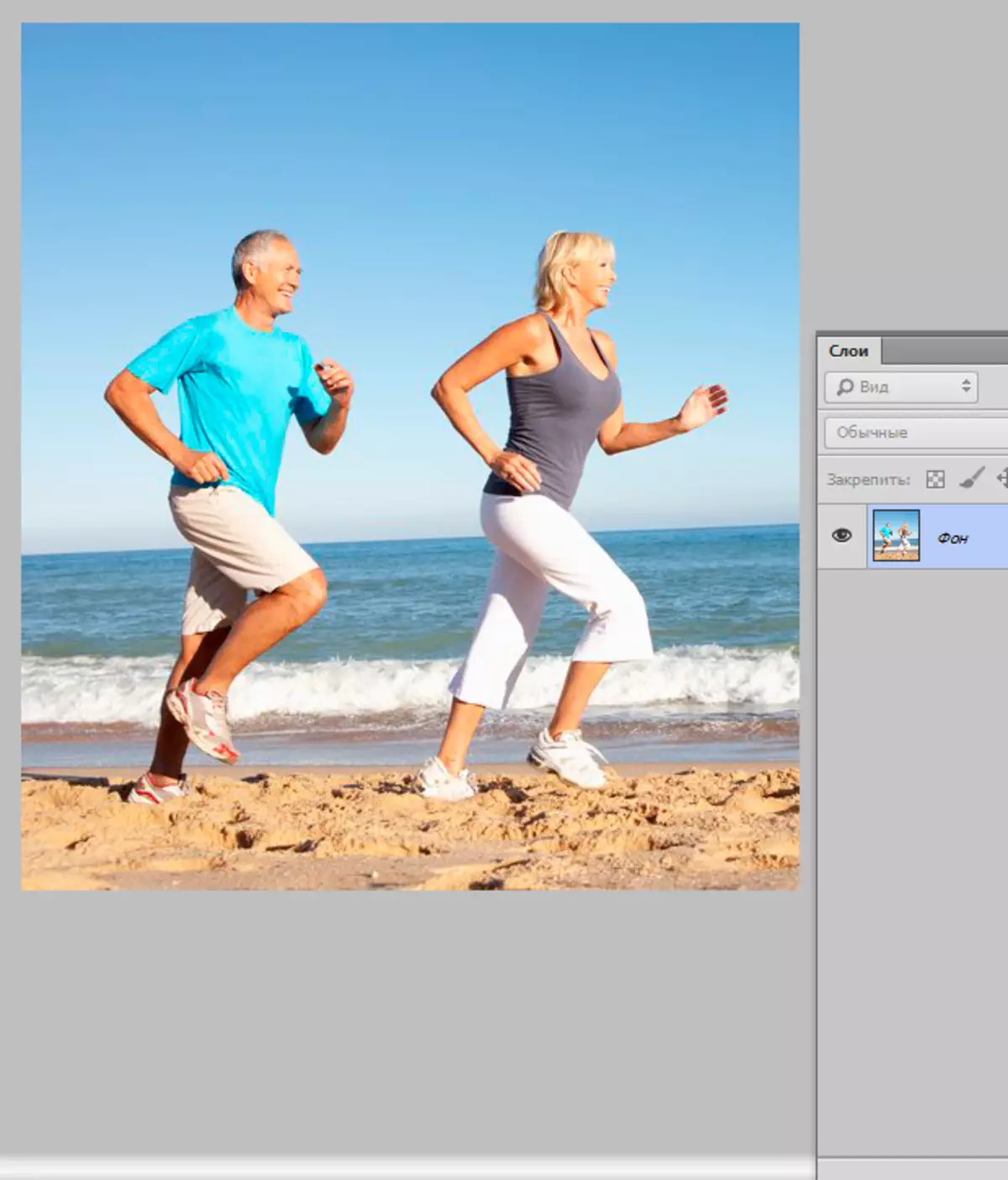
- Daha sonra, ekranın sol tarafında bulunan araç çubuğuna dikkat edeceğiz - bir işlev seçmemiz gerekiyor "Kırpma aracı" . Eğer bir rusified versiyonunuz varsa, ayrıca denebilir "Çerçeve aracı" . Kısayol tuşlarını kullanmak için daha uygunsanız, tuşuna basarak bu işlevi açabilirsiniz. "İLE BİRLİKTE".
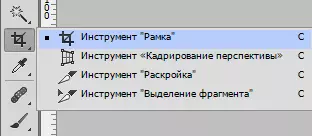
- Tüm fotoğrafı tamamen vurgulayın, imleci fotoğrafın kenarına sürükleyin. Daha sonra, çerçeveyi, yatay tarafın (ne olursa olsun, üst veya alt), görüntüdeki ufka paralel olarak girmesi için gereklidir. Gerekli paralel elde edildiğinde, sol fare düğmesini bırakabilir ve fotoğrafı bir çift tıklamayla sabitleyebilirsiniz (ya da enter tuşunu girebilirsiniz).
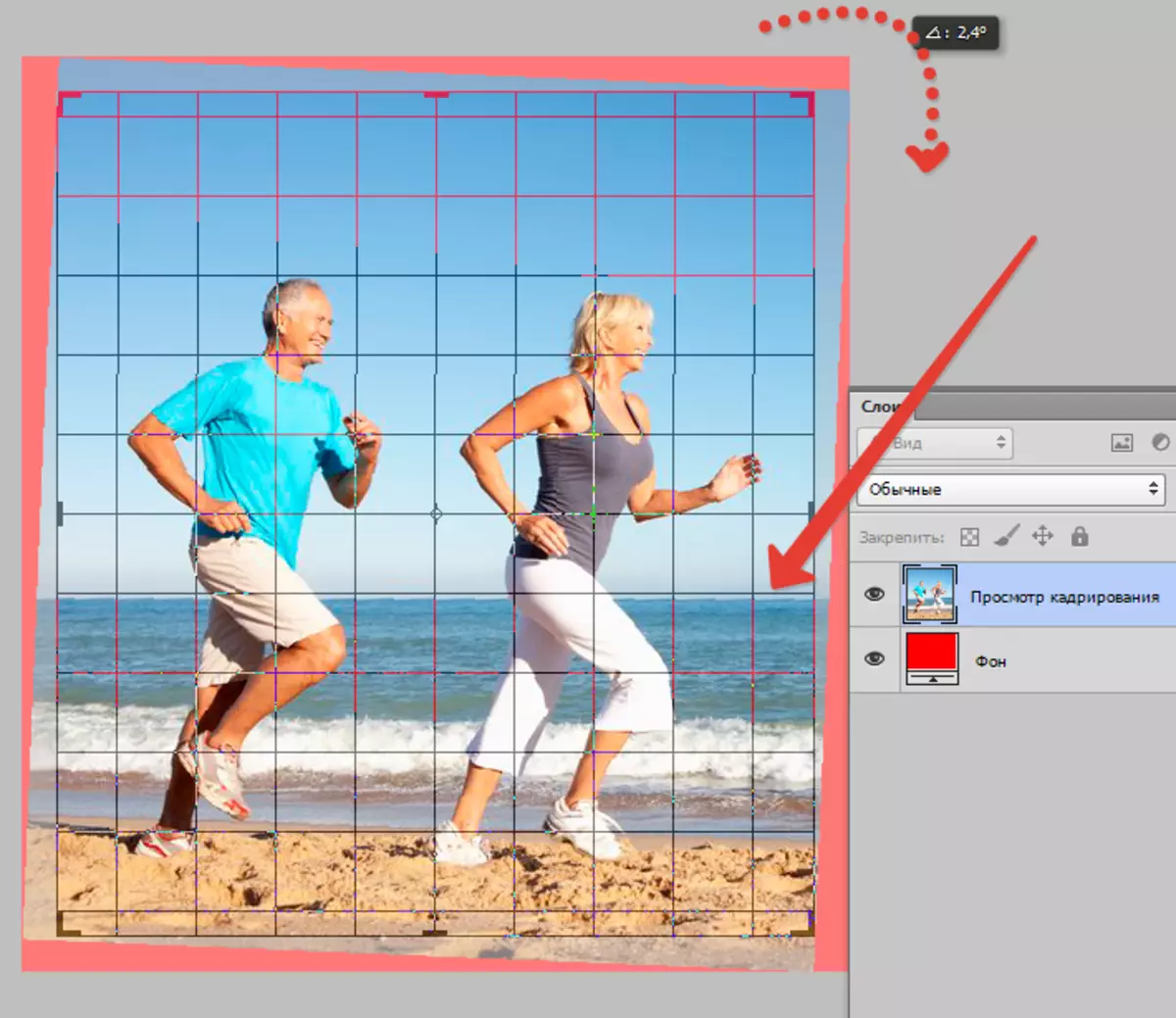
Böylece, ufuk paraleldir, ancak görüntüde beyaz boş alanlar vardır, bu da gerekli etkinin elde edilmediği anlamına gelir.

- Çalışmaya devam ediyoruz. Bir fotoğrafı da aynı işlevi kullanarak saklayabilirsiniz. "Kırpma aracı" Veya eksik alanları çizin.
Bu sana yardım edecek "Sihirli değnek aracı" (veya "Sihirli değnek" Rusifier versiyonunda), araç çubuğunda da bulacaksınız. Hızlıca bu işlevi çağırmak için kullanılan anahtar - "W" (İngilizce düzenine geçmeyi unutmadığınızdan emin olun).

- Bu araç kapandıktan sonra beyaz alanları tahsis eder. Vardiya..

- Seçilen alanların sınırlarını aşağıdaki komutları kullanarak yaklaşık 15-20 piksel ile genişletin: "Seç - Değiştir - Genişlet" ("Tahsis - Değişiklik - Genişlet").
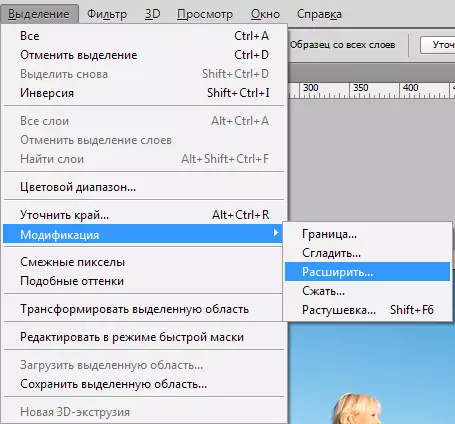
Test Değeri (15 piksel).
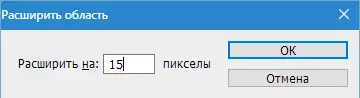
- Doldurmak için takımı kullanın Doldurmayı düzelt (Düzenleme - dökme).

Seçmek "İçerik-farkında" ( "İçeriği dikkate alarak" ) Ve tıklayın "TAMAM".

Sonuç:

- Son Adım - Seçimi tuşlarıyla kaldırın CTRL + D. . Sonucun tadını çıkarın, en fazla 3 dakikadan fazla olmadığımızı elde etmek için.
Yöntem 2: Kılavuz
Bir nedenden dolayı ilk yöntem gelmediyse, başka bir yoldan gidebilirsiniz. Göz sayacı ile ilgili sorunlarınız varsa ve ekranın paralelini ekrana paralel olarak seçmek zordur, ancak bir kusur olduğunu görüyorsunuz, yatay kılavuzu kullanın (açık olan satırdaki sol tuşa tıklayın. üst ve ufka sürükleyin).

Eğer kusurlu ise, sapma, gözlerini kapatmak mümkün değil ki, tüm fotoğrafı vurgulayın ( CTRL + A. ) ve onu dönüştürün ( CTRL + T. ). Ufuk, yatay ekrana tamamen paralel hale gelinceye kadar görüntüyü farklı yönlere çevirin ve istenen sonucua ulaşın, tıklayın GİRMEK.

Daha sonra, her zamanki gibi, ilk yöntemde ayrıntılı olarak açıklanan kırpma veya dolgudur - doldurulmamış alanlardan kurtulun. Basitçe, hızlı bir şekilde, yırtık ufukta etkili bir şekilde seviyelendirdiniz ve bir fotoğraf mükemmelleştirdiniz.
Yöntem 3: "Çizgi"
Kendi gözlerine güvenmeyen mükemmeliyetçiler için, eğim açısını doğru bir şekilde belirlemenizi ve mükemmel yatay durum otomatik yoluna getirmenizi sağlayan yırtık ufkunu hizalamanın üçüncü bir yolu vardır.
- Aracı kullanıyoruz "Hükümdar": "Analiz - Cetvel Aracı" ("Analiz - Satır Aracı" ) Horizon hattının serbest bırakıldığı), görüntüyü değiştirmek için referans noktası olacaktır. Görüntüyü değiştirmek için referans noktası olacaktır.
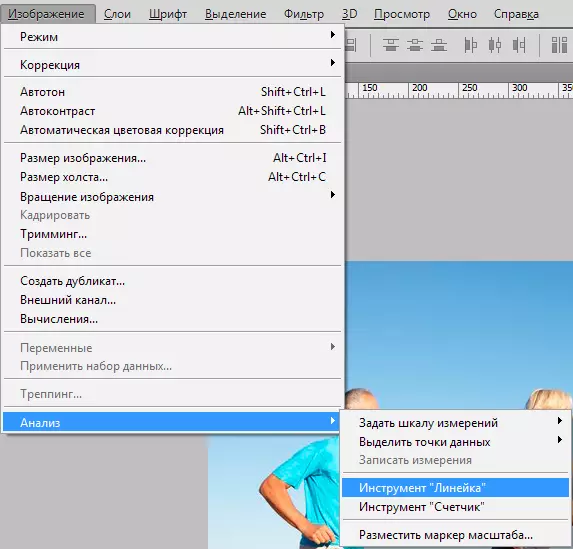
Bu basit eylemlerle, eğim açısını doğru bir şekilde ölçebiliriz. Sonuç, program arabelleğine otomatik olarak yerleştirilecektir.

- Sonraki eylemlerle "Görüntü - görüntü rotasyonu - keyfi" ("Görüntü - görüntü rotasyonu - keyfi olarak" ) Görüntüyü keyfi açıya çevirin.

Giriş alanında, tampondan gelen bir değer otomatik olarak bir doğrulukla ikame edilir.
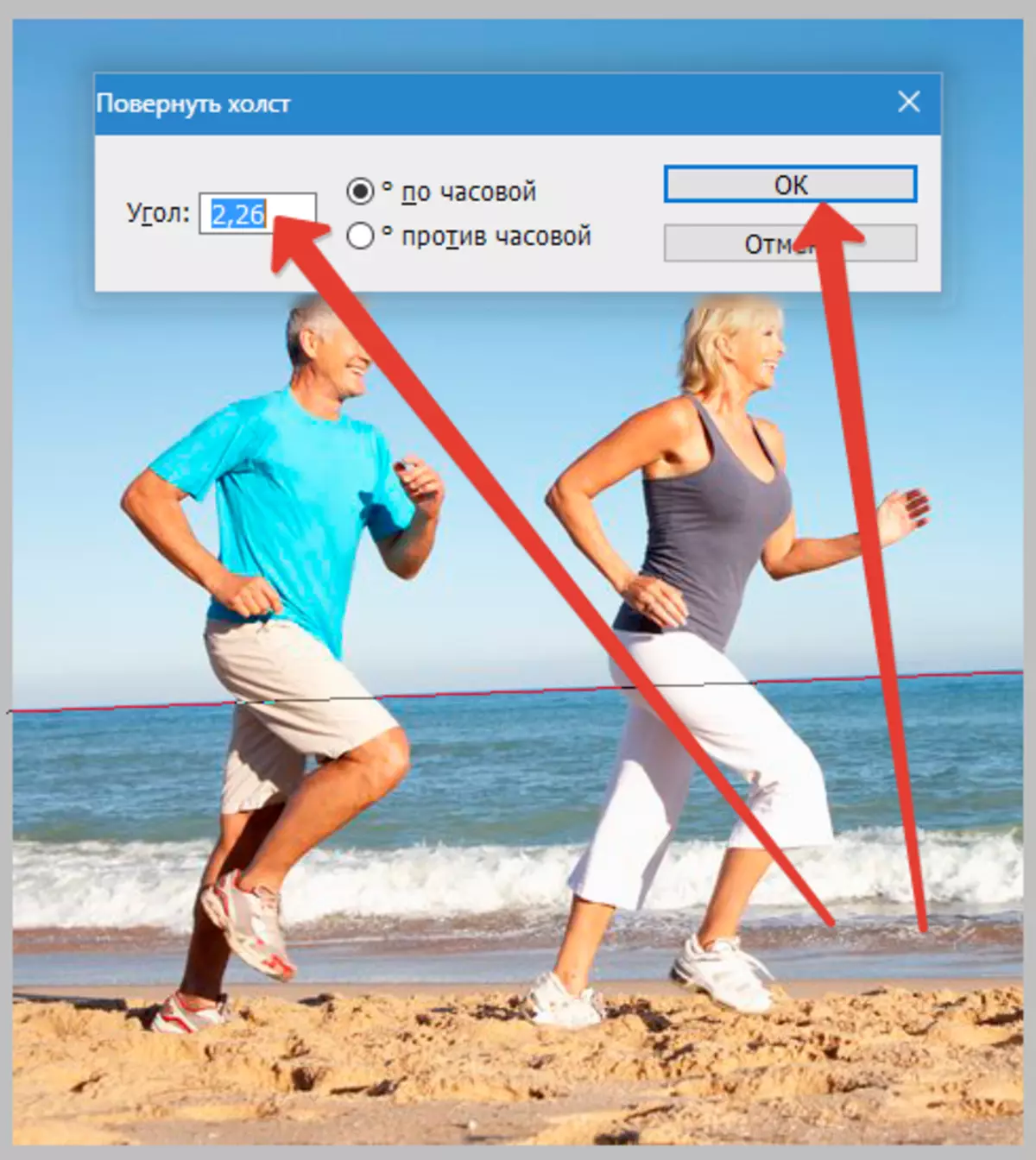
- Test ederek önerilen seçeneğe katılıyorum tamam . En ufak bir hatayı ortadan kaldıran fotoğrafın otomatik bir dönüşü var.

Tarihli ufukun sorunu tekrar çözüldü, sadece gereksiz bölgelerden kurtulmak için kalır.
Bütün bu yolların yaşam hakkı vardır. Ne kullanmalı, seni çöz. Yaratıcılıkta iyi şanslar!
